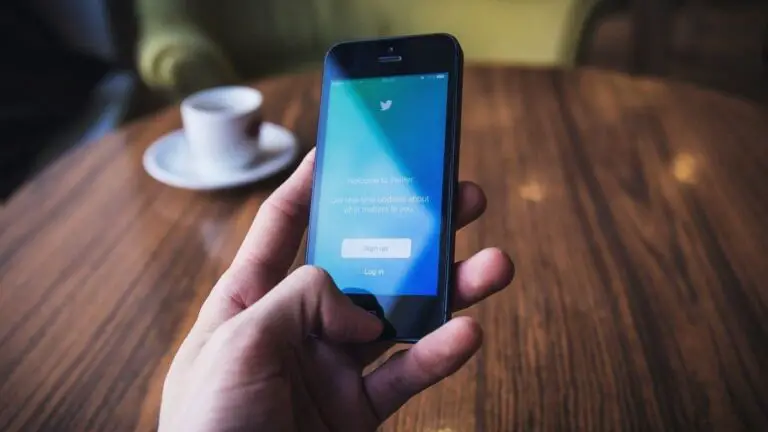5 façons de résoudre le problème « Votre SIM a envoyé un SMS » sur iPhone
Votre iPhone continue-t-il à afficher : « Votre SIM a envoyé un SMS » et vous ne savez pas pourquoi? Eh bien, plusieurs utilisateurs d’iPhone se sont plaints que leur carte SIM envoie automatiquement des messages. Cela a été signalé sur iPhone 12, iPhone 11, iPhone XS, iPhone XR, iPhone X, iPhone 8, iPhone 7, iPhone 6, iPhone 6s, etc. En fait, j’ai moi-même rencontré ce problème sur l’iPhone SE 2020. Si vous recevez la notification d’envoi par SMS de la carte SIM sur votre iPhone, ne vous inquiétez pas. Voici cinq moyens rapides de résoudre le problème de message texte envoyé par votre SIM sur n’importe quel iPhone exécutant iOS 14.
Correction du problème « Votre carte SIM a envoyé un message texte » sur l’iPhone
Parfois, vous pouvez voir votre iPhone se réveiller avec un message instantané indiquant « Votre SIM a envoyé un SMS » ou « (Principale) Votre SIM a envoyé un SMS. » Cela peut sembler à la fois ennuyeux et étrange.
Quelle est la raison? Cela se produit généralement lorsqu’il y a une activité sur la carte SIM ou un problème entre votre carte SIM et l’opérateur de service. Vous pouvez en faire l’expérience après avoir échangé des cartes SIM ou mis à jour votre iPhone. Ce problème est courant chez les utilisateurs d’Airtel.
Vous trouverez ci-dessous quelques conseils pratiques qui vous aideront à empêcher la carte SIM d’envoyer automatiquement des messages SMS sur votre iPhone.
1. Redémarrez votre iPhone

Pour ce faire, maintenez le bouton d’alimentation enfoncé. Une fois que le menu apparaît, faites glisser le bouton d’alimentation vers la droite pour éteindre votre iPhone. Ensuite, appuyez de nouveau longuement sur la touche marche / arrêt pour l’allumer. Cela résoudra probablement le problème.
2. Éjectez et réinsérez votre carte SIM

Le plateau de la carte SIM est généralement situé à droite de votre iPhone. Retirer et réinsérer la carte SIM lui donnera un nouveau départ pour se connecter avec l’opérateur. C’est ce qui a résolu le problème sur mon iPhone SE.
3. Vérifiez la mise à jour des paramètres de l’opérateur
Votre carte SIM envoie peut-être des messages texte automatiques sur votre iPhone pour contacter le serveur de mise à jour de l’opérateur. Vérifiez donc si vous avez une mise à jour des paramètres de l’opérateur en attente et installez-la si disponible, comme suit:
- Ouvert Réglages sur votre iPhone.
- Ici, cliquez sur Général.
- Ensuite, appuyez sur À propos de.
- Attendez environ une minute.
- Si vous voyez une invite de message disant Mise à jour des paramètres de l’opérateur, cliquer sur Mettre à jour.
- Attendez qu’il installe la mise à jour des paramètres de l’opérateur. Ensuite, redémarrez votre iPhone.
Maintenant, attendez un peu pour voir si vous rencontrez à nouveau le problème. S’il réapparaît, suivez les autres étapes ci-dessous. Si vous ne voyez aucune invite de mise à jour, alors probablement aucune mise à jour de l’opérateur n’est disponible pour votre iPhone – vous pouvez ignorer cette étape.
4. Réinitialiser les paramètres réseau
La réinitialisation de vos paramètres réseau peut aider à résoudre le problème «Votre carte SIM a envoyé un message texte» sur votre iPhone. Cependant, notez que cela effacera également tous vos mots de passe Wifi et paramètres VPN enregistrés.
- Ouvert Réglages sur votre iPhone.
- Se diriger vers Général > Réinitialiser.
- Ici, cliquez sur Réinitialiser les réglages réseau.
- Entrez le code d’accès de votre iPhone pour continuer.
- Robinet Réinitialiser les réglages réseau à nouveau pour confirmer.
5. Contactez votre fournisseur de services
Après avoir suivi les étapes ci-dessus, voyez si vous obtenez toujours le message contextuel indiquant que votre carte SIM a envoyé un message texte sur votre iPhone. Si oui, alors le problème pourrait être du côté de l’opérateur. Essayez d’appeler le fournisseur de services de votre carte SIM pour connaître la cause possible et résoudre le problème.
S’ils insistent, rendez-vous dans le magasin agréé le plus proche et faites remplacer votre carte SIM. Dans le cas d’Airtel, vous pouvez obtenir une carte SIM de remplacement dans les 10 à 15 minutes dans les magasins Airtel. Il est généralement gratuit, mais veuillez confirmer avec le magasin.
Conclusion
Il s’agissait de cinq moyens rapides de résoudre le problème «Votre carte SIM a envoyé un message texte» sur tout iPhone exécutant iOS 14 ou une version antérieure. Habituellement, retirer et réinsérer la carte SIM fait le travail – c’est ce qui a fonctionné pour moi. Quoi qu’il en soit, faites-moi savoir quelle méthode a fonctionné pour vous dans les commentaires ci-dessous. Restez à l’écoute pour plus de conseils, astuces et procédures sur iPhone.
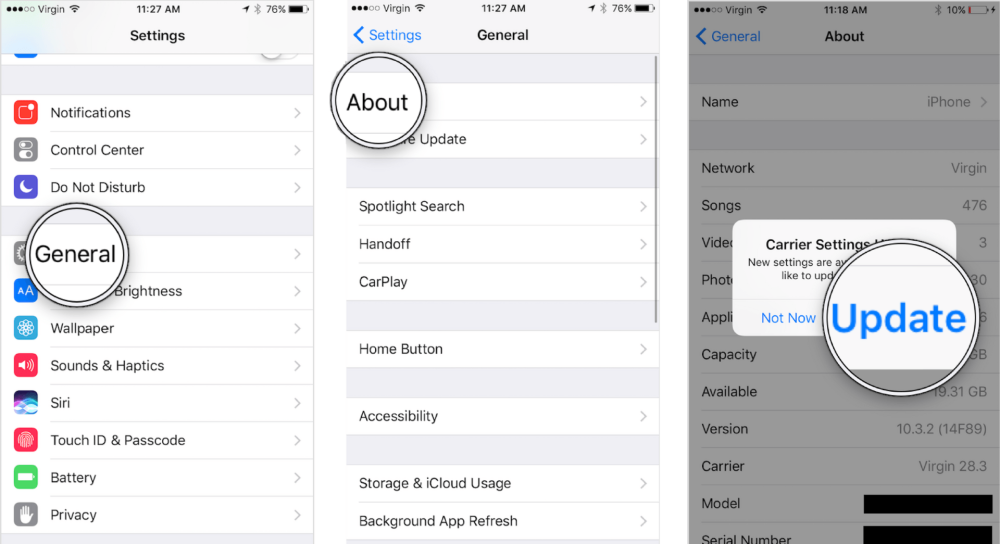
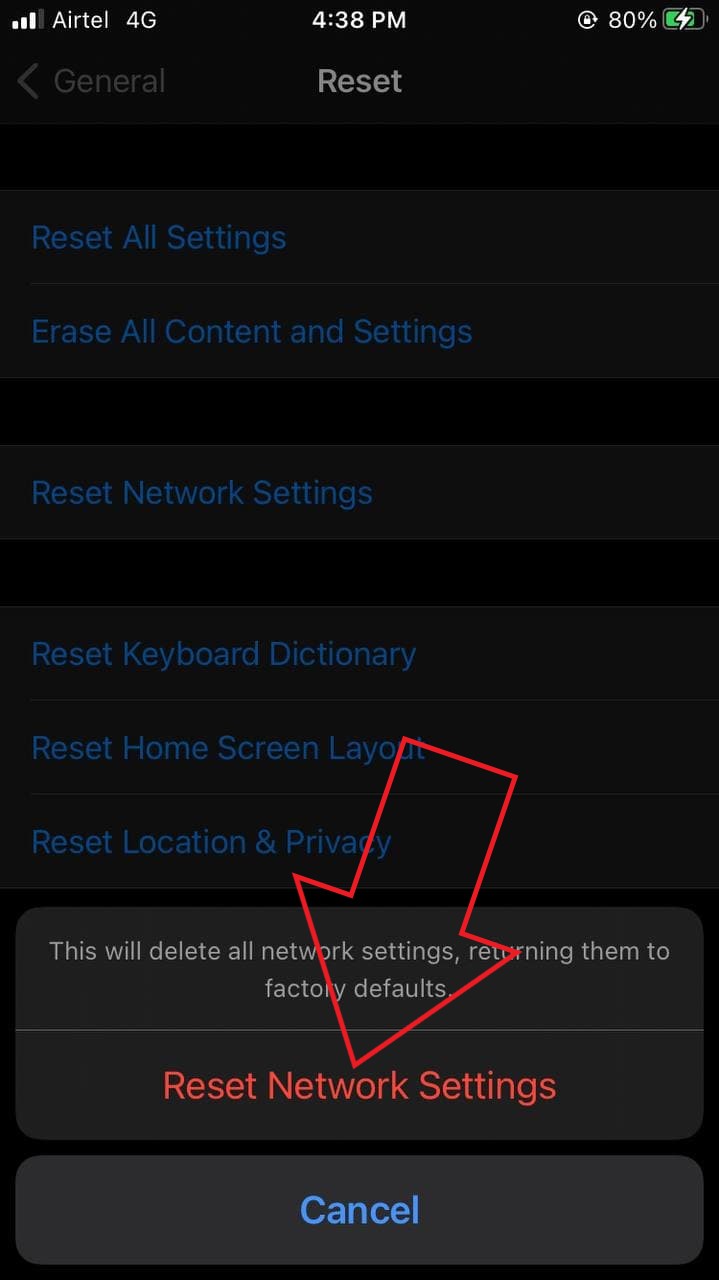
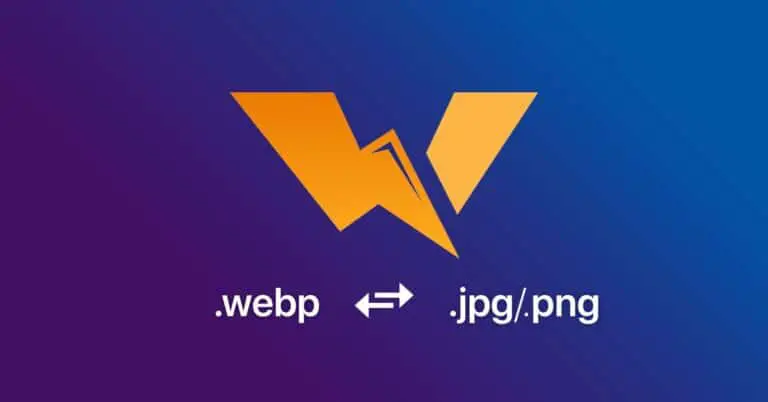
![Cette extension Safari remplace le lecteur vidéo de YouTube par un autre qui prend en charge PiP et plus [U]](https://www.neuf.tv/wp-content/uploads/2021/12/Cette-extension-Safari-remplace-le-lecteur-video-de-YouTube-par-768x402.jpg)